显卡扩展坞需要什么电源?电源选择不当会怎样?
19
2025-05-28
在计算机技术飞速发展的今天,显卡驱动作为连接硬件与操作系统的关键桥梁,其更新换代同样迅速。但有时,最新版本的驱动并不总是最适合我们的系统。旧版本的显卡驱动有时候因为对某些游戏或者应用程序的更好兼容性而受到用户的青睐。如何下载并安装旧版本的显卡驱动呢?下面,我们将分步骤详细指导您完成这一过程,并提供一些实用技巧以应对可能出现的问题。
在下载旧版本显卡驱动之前,您需要先确认自己当前使用的显卡驱动版本。这一步骤不仅帮助您了解需要下载哪个版本的驱动,也有助于未来的故障排查。
1.右击桌面空白处,选择“NVIDIA控制面板”或“AMDRadeon设置”(视您的显卡品牌而定)。
2.在控制面板中,选择“系统信息”或“帮助”选项,即可查看当前的驱动版本信息。

为了确保下载的是官方提供的驱动程序,我们推荐直接访问显卡制造商的官方网站,而不是第三方下载站点。
1.打开显卡制造商的官方网站(如果您使用的是NVIDIA显卡,可访问[nvidia.cn](https://www.nvidia.cn/);如果是AMD显卡,则访问[amd.com](https://www.amd.com/))。
2.寻找“下载”或“支持”、“驱动程序下载”等版块。
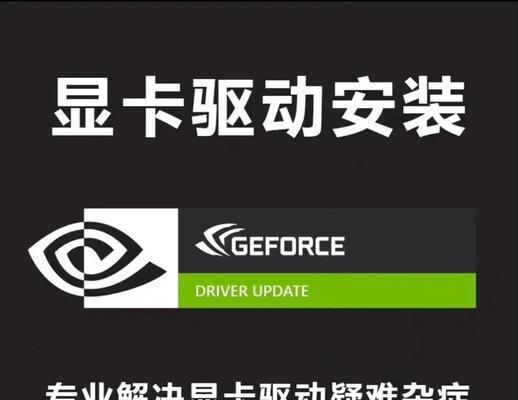
在显卡制造商的官方网站上,通常有多种下载选项,其中就包括不同版本的显卡驱动。
1.按照提示选择您的显卡型号、操作系统类型和语言选项。
2.通常网站会显示一系列可供下载的驱动版本列表,包括最新的驱动和一些旧版本驱动。
3.点击您所需要的旧版本驱动旁边的下载链接。
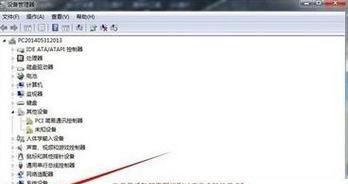
下载完成后,就可以开始安装旧版本的显卡驱动了。这一步骤需要您具有一定的计算机操作知识。
1.运行下载的驱动安装程序。
2.如果系统提示,选择“自定义安装”或“高级”选项。
3.按照安装向导的步骤,直到安装完成。
4.安装完成后,重启计算机以确保新驱动生效。
在下载和安装旧版本显卡驱动的过程中,用户可能会遇到一些常见问题,比如“下载的驱动与操作系统版本不匹配”、“安装过程中出现错误代码”等。
实用技巧:
备份当前驱动:在安装旧版本驱动之前,建议使用驱动备份工具备份当前驱动,以便在出现问题时可以快速恢复。
清理旧驱动残留:安装新驱动之前,使用专门的清理工具(如DDUDisplayDriverUninstaller)清除旧驱动的残留文件,以避免兼容性问题。
注意驱动版本的兼容性:旧版本驱动虽然可能解决了特定问题,但也可能引入新的问题。在安装前,最好阅读相关用户评论或官方说明,了解该版本驱动的兼容性和已知问题。
通过以上步骤,您应该能够顺利下载并安装所需的旧版本显卡驱动。重要的是,在安装过程中,保持谨慎并遵循专业指导,以确保系统的稳定性和安全性。同时,要保持对新驱动的了解和关注,以便及时更新以获得最佳性能和最新的功能。在使用旧版本驱动时,如果遇到任何问题,及时参考官方资源或寻求专业帮助,以便得到最有效的解决。
版权声明:本文内容由互联网用户自发贡献,该文观点仅代表作者本人。本站仅提供信息存储空间服务,不拥有所有权,不承担相关法律责任。如发现本站有涉嫌抄袭侵权/违法违规的内容, 请发送邮件至 3561739510@qq.com 举报,一经查实,本站将立刻删除。